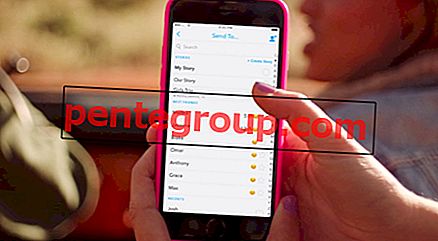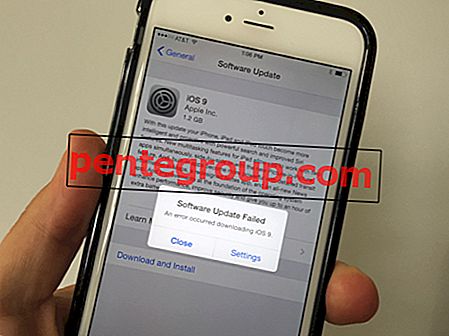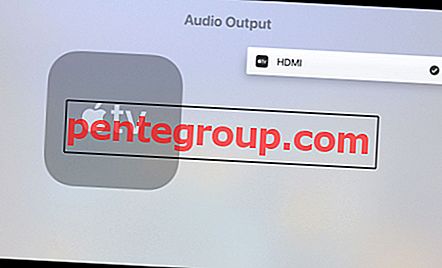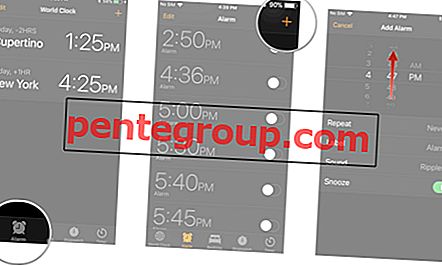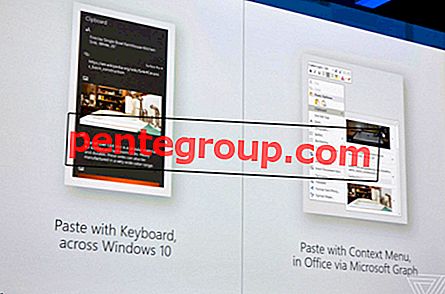iOSの新しいバージョンがリリースされるたびに常にそうであるように、数百万のiPhoneおよびiPadユーザーがiOS 12の公開リリースへのアップグレードを急いでいます。 多くのユーザーが時流に乗ることに成功していますが、iPhoneにiOS 12をダウンロードしてインストールできないユーザーもかなりいます。 それで、それらを元に戻すのは何ですか?
私は過去に何度かバスに乗り遅れたので、問題の核心にあるものを知っています。 また、iOSを長期間使用している場合は、すでに問題に気付いているかもしれません。 最新のiOSバージョンのインストールの停止の背後には、複数の悪役がいる可能性があります。 ハードルを克服するために、試行錯誤されたいくつかのトリックを試してみましょう!
iOS 12をiPhoneとiPadにダウンロードできませんか? 実行可能なトリックをチェック
クイックヒント:
- iPhoneの電力が少なくとも50%あり、Wi-Fiに接続されていることを確認します。
- デバイスに十分なジュースがない場合は、電源に接続して更新してみてください。
- すべての要件を確認してもエラーメッセージが繰り返し表示される場合は、数日間待つ価値があります。 Appleのサーバーが詰まりすぎて、iOS 12にスムーズにアップデートできない可能性が高くなります。
W-Fiがタスクに合っていることを確認する
劣悪なWi-Fiが存在する場合、または正常に機能していない場合、iPhoneをスムーズに更新できない可能性があります。 そのため、iPhoneに適切なWi-Fi接続があることを確認してください。 iPhoneのiOS 12でWiFiの問題を解決するには、このトラブルシューティングガイドに従ってください。
iTunesを使用してiOS 12をダウンロードする
ほとんどの場合、Appleは新しいiOSのパブリックバージョンをリリースするたびに、大量のトラフィックのためにサーバーがdue屈になる傾向があります。 したがって、OTA(Over-the-Air Updates)を介して最新のiOSバージョンをインストールすることは、しばしば行き詰まるため賢明なオプションではありません。
iOS 12のインストールが繰り返し失敗する場合は、ハードルを克服するためにiTunesの助けを借りることをお勧めします。
ステップ1。 USBケーブルを使用してiPhoneをコンピューターに接続し、 iTunesを起動します。
ステップ2。 次に、左上隅のデバイスアイコンを選択します。

ステップ#3。 次に、 「更新の確認」をクリックします。

次に、[ ダウンロードと更新 ]をクリックします。
次に、プロンプトに従って、通常どおり最新のiOSバージョンをインストールします。
iOS 12をリカバリモードでダウンロードしてインストールする
このトリックが機能しない場合は、iOS 12をリカバリモードでダウンロードしてインストールする必要があります。 ただし、このトリックを試す前に、iPhoneの最新のバックアップがあることを確認してください。
ステップ1。 iOSデバイスの電源を切り、USBケーブルを使用してコンピューターに接続します。
次に、iPhoneをリカバリモードにします。 最新のiPhoneではプロセスが異なるため、このクイックガイドに従ってください。
ステップ2。 デバイスで回復モードに入ったら、iTunesのメッセージを確認してください。 更新をクリックします。
もう一度Updateをクリックして、公式のiOSバージョンをダウンロードしてインストールします。
ステップ#3。 次に、[ 同意する]をクリックして利用規約に同意します。
次に、OSを平和的にインストールします。
それでおしまい!
もっとお楽しみに…
あなたは問題のより良いものを得たと思いませんか? ところで、上のトリックのどれがあなたのために働いたのですか? それを知ってうれしいです。
これらの投稿もご覧ください。
- iOS 12のバッテリー寿命を改善する方法
- iPhone Xで複数のFace IDを使用する方法
- iOS 12で就寝時間モードを乱さないようにする方法
iOS 12についてのあなたの考えと、それについて最も気に入っていることは何ですか? 貴重な情報を共有し、アプリをダウンロードするだけでなく、Facebook、Twitter、Google Plusを介して当社との接続を維持します。